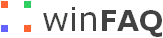 [win2k] デバイス [win2k] デバイス |
Windows9x/Me は、セーフモードで起動することで、デバイスマネージャ上に過去にインストールした全てのデバイスを表示させることができます。
Windows 2000/XP で過去にインストールしたデバイスも表示させるには、以下の手順を実行してください。(Q241257)
- [スタート]−[ファイル名を指定して実行] から cmd を起動します。
- 以下のコマンドを実行します。
C:\>set devmgr_show_nonpresent_devices = 1
C:\>start devmgmt.msc
- デバイスマネージャが起動したら、[表示]−[非表示デバイスの表示] をクリックします。
この手順を利用して、過去に使用した LAN カードなどのエントリをレジストリから削除できます。
毎回環境変数を設定するのが面倒な場合、システムのプロパティで環境変数 devmgr_show_nonpresent_devices を定義することも検討してください。
それほど印刷するわけではないけど、時々すこしだけ印刷したい場合や、今ある FAX を有効活用したい場合、PC のモデムから FAX に直接印刷することができます。
普通の電話ケーブルでモデムと FAX を直接つないでも通信できませんが、局給電をエミュレートしてくれる PC・FAX アダプターなどを使うか、同様の機能をもった機械を自作することで実現できます。
ノート PC で、Windows 起動ロゴが画面いっぱいに表示されず、ロゴのまわりに黒いフチが表示されることがあります。
これは液晶の解像度 (800x600、1024x768 など) と、ロゴサイズ (640x480) が一致していないためなので特に気にする必要はありません。
多くの機種は 640x480 の画面を液晶サイズにあわせて拡大する機能を持っているので、画面いっぱいに表示させたい場合は、この機能を有効にしてください。(設定方法の詳細はお使いの PC のマニュアルを参照してください。たとえば、IBM ThinkPad ならスクリーンエクスパンジョンを ON に設定します。)
Palm デバイスで Outlook Express 5 のメールメッセージを HotSync すると、Palm デバイスのメールアプリケーションで文字化けし、正しく表示できないことがあります。
この場合、Outlook Express で次の設定をしてから HotSync して下さい。
- Outlook Express を起動します。
- [ツール]−[オプション] をクリックし、[読み取り] タブをクリックします。
- 「フォント」ボタンをクリックし、エンコードを [日本語(JIS)] に設定して「OK」をクリックします。
- 「エンコードの設定」ボタンをクリックし、「受信メールに標準のエンコードを適用する」にチェックして「OK」をクリックします。
- 「OK」をクリックしてオプション画面を閉じます。
PC で 8.4GB 以上の IDE ハードィディスクを使う場合、システム BIOS が Int13 Extentions という仕様を満たす必要があります。
IO データの BIOS 判定ユーティリティで、BIOS が Int13 Extentions に対応しているか確認することができます。
システム BIOS が対応していない場合、Disk Manager などの BIOS 拡張ユーティリティを使うことで強制的に 8.4GB 以上の大容量ディスクを使用することができるようになります。
たとえば IBM のハードディスクを購入した場合は、IBM SSD のサイトから Disk Manager を無料でダウンロードできます。
また、Promise 社の Ultra 66 や Ultra 100 などの IDE インターフェースカードも、独自の BIOS を搭載しているため、PC の BIOS が対応していなくても大容量 HDD を使うことができます。
SCSI ハードディスクは、SCSI アダプターのユーティリティでローレベルフォーマットすることが可能なケースが多いですが、IDE ハードディスクをローレベルフォーマットする場合、以下にあげるような、ハードディスクメーカー提供のフォーマットツールを使ってください。
また、PC Doctor などの、ハードウェア診断ソフトウェアも IDE ドライブのローレベルフォーマット機能を持っています。
IBM Aptiva の多くのモデルで採用されている LT Win Modem (ルーセント社製 K56flex/V.90 両用モデム)の新しいデバイスドライバーは以下のサイトから入手できます。
日本を含む各国共通ドライバ5.48 (K56flex/V.90 ドライバー)
ルーセントモデム最新ドライバ 6.00 (V.90/K56flex 両用ドライバー) がダウンロード可能です。
ルーセントのドライバーには Windows9x/2000 用ドライバーが含まれます。
富士通など多くのメーカーの PC でもルーセント社のモデムチップを採用しています。
ISDN の 1 回線や 56K モデムなどを使用しているのに、ダイヤルアップの通信速度が 115,200bps などと標示されることがあります。
この現象は、モデムが Windows からの問い合わせに対して DTE 速度 (モデム-PC 間の速度) を返しているために発生します。
モデムのマニュアルを参照して、問い合わせに対してモデムとプロバイダー間の速度 (DCE速度) を返すように、モデムの設定を変更してください。
勝手にフロッピードライブにアクセスがある場合、いくつかの原因が考えられます。
- 「最近使ったファイル」に登録されている
フロッピーディスクのファイルをダブルクリックして直接開くと、スタートメニューの [最近使ったファイル] に登録されてしまい、フロッピーディスクに頻繁にアクセスが発生します。
次の作業で [最近使ったファイル] をクリアしてください。
- [スタート]−[設定]−[タスクバーとスタートメニュー] をクリックします。
- スタートメニューの設定タブをクリックします
- 「クリア」ボタンをクリックします。(少し時間がかかります)
- 「OK」をクリックします。
- フロッピーディスク上のプログラムを示す PIF ファイルがある
フロッピーディスクから、DOS プログラムを実行すると、Windows\pif フォルダーに pif ファイルが作られます。このファイルは次の作業で消去できます。
- [スタート]−[プログラム]−[MS DOS プロンプト] をクリックします。
- 以下のコマンドを実行します。
C:\WINDOWS>cd pif
C:\WINDOWS\PIF>del *.*
- Microsoft Office に付属の FindFast がチェックしている
FindFast はインデックス作成のため、各ドライブを2時間ごとにチェックします。FindFast を停止させるには次の作業を実行して下さい。
- [スタート]−[ファイル名を指定して実行] で、msconfig を実行します。
- [スタートアップ] タブをクリックし、FindFast のチェックを解除します。
- 「OK」をクリックし、システム設定ユーティリティを終了します。
- コンピュータを再起動します。
- ウィルスに感染している
コンピュータウィルスの中には、フロッピーディスクのブートセクターを書き替えるなどの動作をするものがあります。ウィルスチェックプログラムで検査することをお勧めします。
- ウィルスチェックプログラムを導入している
ウィルスチェックプログラムは起動と終了時などにフロッピーディスクを検査することがあります。
Intel 815 など 81x チップセットのグラフィック機能を使用している PC に、デジタル接続の液晶モニターを接続している場合、Windows 2000、XP セットアップの GUI モードセットアップで画面がブラックアウトし、セットアップが継続できないことがあります。
これは Windows 2000/XP に含まれる Intel81x ビデオドライバの障害なので、次の方法で回避してください。
方法1:アナログモニターがある場合
デジタル接続のモニターを切り離し、アナログモニターに繋ぎ替えます。
方法2:アナログモニターがない場合
- Windows9x/Me や、Windows9x 起動ディスクで PC を起動してセットアップを開始します。
- 最初の再起動時 (DOS で winnt を実行した場合は 2 回目の再起動時) に Windows9x/Me 起動ディスクで起動します。
- 以下のように、Edit で C:\txtsetup.sif ファイルを開きます。
A:\>attrib -r txtsetup.sif
A:\>edit c:\txtsetup.sif
- I81 を含む行 (I81xnt5.sys など) を削除してファイルを保管します。
(ヒント:F10 キーを押すと、edit のメニューにアクセスできます。)
- 起動ディスクを抜き、Ctrl+Alt+Del で PC を再起動します。
- Windows のセットアップが再開されます。
いずれの場合も、セットアップ完了後、メーカーや Intel のサイトから入手した Intel 81x ビデオデバイスドライバを適用してください。
これらの Rockwell HCF チップ搭載モデムは以下の作業で SONY ドライバを使うことによって動作します。
- 「マイコンピュータ」を右クリックして [管理] をクリックします。
- デバイスマネージャを開き、各モデムとして認識されているデバイスをダブルクリックします。
- [ドライバ] タブをクリックします。
- 「ドライバの更新」ボタンをクリックします。
- ウィザードが起動するので、「次へ」をクリックします。
- 「このデバイスの既知のデバイス...」を選択して「次へ」をクリックします。
- 「モデム」を選択して「次へ」ボタンをクリックします。
- 製造元として SONY、モデルとして HCF 56K PCI Modem [1999/05/24] を選択します。
IO DATA IFML-560/PCI や DCS 56RP6-PCI(販売元は日本エイサー) も、このドライバで動作する報告があります。(Thanks to や san)
Mwave のデバイスドライバは Windows 2000 が自動導入してくれます。COM2 (IRQ:3、I/O:02F8-02FF) に設定されていることを確認して下さい。
NEC Aterm シリーズなどで ISP
に接続すると、接続はされても通信できないなどの現象が発生することがあります。多くの場合、MP
の交渉に失敗しているためなので、次の設定で交渉しないように設定してください。
また、Aterm や MN128 シリーズの多く TA は
Windows 2000
対応のファームウェアが用意されますので、メーカーのページをチェックしてください。RC2
の場合は次のように設定します。
- [スタート]−[ファイル名を指定して実行]
から regedit を起動します。
- HKEY_LOCAL_MACHINE \SYSTEM \CurrentControlSet
\Services \RasMan \PPP に DWORD 値のDontNegotiateMultilinkOnSingleLinks
を作成し、値を 1
に設定してください。
β3 や RC3、製品版
の場合は、次のように設定します。
- 「マイネットワーク」を右クリックし、[プロパティ]
をクリックします。
- ダイヤルアップ接続の接続アイコンを右クリックし
[プロパティ] をクリックします。
- [ネットワーク]
タブの「設定」をクリックします。
- 「マルチリンク接続が単一リンク接続に対応するようにネゴシエートする」のチェックを解除します。
AtermIT45 はモデムのプロパティで PPP(64K)
に設定し、Aterm サポートページに書いてあるように、ER
信号を常にオンに設定してください。
Sound Blaster Live! シリーズ用 Live!Ware は CREATIVE
のページからダウンロード可能です。
nVidia 社 Riva TNT/TNT2、GeForce 用ドライバは、Windows 2000 付属のものより Detonator (nVidia リファレンスドライバ) を使用することで多くの機能を使用できる可能性があります。
RC2 では 3.56 などで稼動実績があります。3.6x 以降は RC3 以降用なので、RC2 では使用できません。
ドライバは以下のようなサイトからダウンロード可能です。(nVidia チップ以外のドライバも入手できます。)
また、以下のメーカーがリリースしている TNT2、GeForce を使用したビデオカード用ドライバはメーカーサイトからダウンロード可能です。
Millennium G200/G400 用ドライバは Matrox 社のサイトからダウンロード可能です。
廉価版製品でよく使用されている Realtek 社のコントローラを搭載した LAN カード用の Windows 2000 用デバイスドライバは以下の場所からダウンロードできます。
InteliMouse Explorer のデバイスドライバ (IntelliPoint3.0) の setup を実行すると、Windows 2000 には対応していないとメッセージが出てセットアップすることができません。
この場合、次の手順でセットアップを実行することができます。(セットアップ後、問題なく動作します。)
- [スタート]−[ファイル名を指定して実行] をクリックします。
- 名前に x:\setup\setup.exe Win2000 と入力し、「OK」をクリックします。
(ここで x: は IntelliPoint が供給されるディスクのドライブレターです。)
また、IntelliPoint 3.1 以降では Windows 2000 を正式にサポートしているので、マイクロソフトのサイトからダウンロードしてご使用ください。
マイクロソフトの Internet Keyboard や Natural Keyboard Pro などを Windows 2000 で使う場合、マイクロソフトのハードウェアサポートページから
Windows 2000 対応の IntelliType 1.1
をダウンロードして適用して下さい。
Windows9x までは 5576-002 キーボードがサポートされていましたが、Windows 2000 では選択できなくなっています。
どうしても 2 型鍵盤を使いたい場合、以下サイトで配布されているようなキーボード inf ファイルの使用を検討してください。
Windows 2000/XP に USB キーボードなどを装着後、PS/2 キーボードや PS/2 マウスが使えなくなることがあります。
この現象は、PS/2 キーボード&マウスポートドライバが使用不可になっている場合に発生するため、次の手順で回復を試みてください。
- Windows 2000/XP を回復コンソールで起動します。
(回復コンソールでも PS/2 キーボードが使えない場合、キーボード自体の故障も疑います。)
- 次のコマンドを実行します。
enable i8042prt SERVICE_SYSTEM_START
exit
テンキーを押しても正しい数字が入力されない場合は、キーボードの NumLock ライトが点灯していることを確認して下さい。点灯していない場合は、NumLock キーを押して下さい。
Windows NT および Windows 2000 は、ユーザープロファイルの初期値として NumLock がオフになっています。ログオン毎に NumLock がオフになる場合は、「ログオン直後から NumLock をオンにしておくには」を参照して下さい。
Administrators 権限のないユーザーでログオン時に、USB マウスなどを追加しようとすると、「権限がありません」といってデバイスを追加できません。
Administrators グループ以外のユーザーでも、デバイスを動的に追加できるようにするためには、次の手順を実行してください。
- 管理者ユーザーでログオンします。
- [スタート]−[ファイル名を指定して実行] から secpol.msc を起動します。
- [ローカルポリシー]\[ユーザー権利の割り当て] を開きます。
- 右側にある「デバイスドライバのロードとアンロード」をダブルクリックし、「追加」ボタンをクリックします。
- Power Users や Users などのグループを追加して「OK」「OK」をクリックします。
Palm デバイスとの HotSync は特に問題なく実行できます。
Sync したメールが文字化けする場合、Outlook Express で次の設定をしてから HotSync して下さい。
- Outlook Express を起動します。
- [ツール]−[オプション] をクリックし、[読み取り] タブをクリックします。
- 「フォント」ボタンをクリックし、エンコードを [日本語(JIS)] に設定して「OK」をクリックします。
- 「エンコードの設定」ボタンをクリックし、「受信メールに標準のエンコードを適用する」にチェックして「OK」をクリックします。
- 「OK」をクリックしてオプション画面を閉じます。
Windows2000 は IrCOMM をサポートしない (Windows 2000 does not expose virtual serial ports and does not provide a general implementation of IrCOMM.[参照]) ため、COM
ポートと関連付けられた赤外線通信プログラムは使うことができません。
このため、Palm デバイスと赤外線で HotSync を行なうことができません。当面はシリアルポートにクレードルを接続して HotSync して下さい。
Palm.com によると、赤外線 Sync(IrSync) ができない問題と HoySync マネージャ起動中にホットアンドックができない問題は 3Com および Microsoft に認識されており、現在対応作業が行なわれています。
Windows 2000 の赤外線通信に対応した Palm Desktop の修正がリリースされました。
この修正の前提となる Palm Desktop 3.1 は、TG Pro などからダウンロード可能です。
FastTrak66 を使ったシステムに Windows 2000
RC2 や RTM を導入するには、プロミス社の提示する手順で導入してください。(以下は和訳です。)
- Windows9x 起動ディスクで起動し、FDISK
で 1GB 以上 8GB 以下の FAT16 または
FAT32 基本区画を作成します。
- Windows 2000
のインストールを開始します。
- 最初の再起動時に Windows9x
起動ディスクを挿入し、DOS
を起動します。
- コマンドプロンプトで EDIT
C:\TXTSETUP.SIF コマンドを実行します。
- F3 キーを押して ultra
という文字列を検索します。
- 検索で見つかった ultra66
という文字列を含む行 (4行あります)
をすべて削除します。
- 削除が終了したら、Alt+F キーから [終了(X)]
を選択し、変更を保存して EDIT
を終了します。
- Windows9x 起動ディスクを抜いて、PC
を再起動します。
- Windows 2000
セットアップが表示されたら、F6
キーを押して大容量記憶装置の手動導入に入ります。
- S キーを押し、FastTrak66
デバイスドライバを含むフロッピーを挿入して、FastTrak66 デバイスドライバを導入します。
- 導入区画の選択が可能な場合でも、8GB
以上の区画に OS を導入しないで下さい。
- Windows 2000
のセットアップ完了後、デバイスマネージャを起動します。
- 「マイコンピュータ」を右クリックして[管理]をクリックし、[デバイスマネージャ]
をクリックします。)
- FastTrak66 は Ultra66
と表示されるので、Ultra66
のプロパティの [ドライバ]
タブにある「ドライバの更新」で 10
で使用したものと同じドライバを指定して更新します。(「デバイスに最適なドライバを検索」させてはいけません。)
- ドライバの更新が完了したら、Windows
2000 を再起動します。
再導入時の手間を軽減させるため、4〜7
で編集した TXTSETUP.SIF ファイルをフロッピーディスクにコピーし、次回導入時は編集でなく、フロッピーディスクから上書きコピーすることをお勧めします。
なお、FastTrak66 の更新されたファームウェアおよびドライバを使用した場合は、デバイス ID の問題は解消されているため、通常のディスクドライバ導入手順で導入可能です。
Intel i815 や i820 などのチップセットに Windows 2000 を導入した場合、IDE HDD のパフォーマンスが十分に出ないことがあります。
これは Windows 2000 に含まれるドライバが、i8xx 用にチューニングされていないためなので、Intel のサイトから ATA コントローラドライバをダウンロードして適用してください。ただし、Intel のドライバを導入した場合、特定の CD-R ライティングソフトウェアが使えないことがありますのでご注意ください。
Windows 2000 起動後に、MO などの外部周辺機器の電源を入れた場合、これらの機器は Windows 2000 に認識されません。
コンピュータの電源投入後に電源を投入した機器を認識させるには、デバイスマネージャで次の操作を行ってください。
- 周辺機器の電源を投入します。
- 「マイコンピュータ」を右クリックして [管理] をクリックします。
- [デバイスマネージャ] をクリックし、認識させたいデバイスのデバイスクラス(「マウス」などと同じ階層)を右クリックして、[ハードウェア変更のスキャン] をクリックします。
Windows 2000 でパラレルポート接続の ZIP ドライブを認識させるには、次の作業でパラレルポートの PnP モードを変更してください。
- 「マイコンピュータ」を右クリックし、[管理] をクリックします。
- コンピュータの管理\システムツール\デバイスマネージャ を展開します。
- 右領域の「ポート(COMとLPT)」からパラレルポートをダブルクリックします。
- [ポートの設定] タブの「レガシデバイスのプラグアンドプレイ検出を有効にする」にチェックをします。
- 「OK」をクリックして設定を保存します。
- コンピュータを再起動します。
P2B シリーズなど ASUS 社製マザーボードのいくつかの製品では BIOS アップデートを行わないと COM ポートが認識されません。
ASUS 社のサイトから BIOS をダウンロードしてアップデートを実行してください。
[スタート]−[設定] から「プリンタ」を開き、「プリンターの追加」をダブルクリックをすると「リソース不足のため、プリンタの操作を続行できません。印刷サブシステムが利用できません」というエラーメッセージが表示されることがあります。
何らかの理由で Print Spooler が起動していない場合にこのメッセージが表示されるので、次の手順で Print Spooler の起動を確認してください。
- 「マイコンピュータ」を右クリックし、[管理] をクリックします。
- サービスとアプリケーション\サービスを展開します。
- Print Spooler が開始されていることを確認してください。開始されていない場合は Print Spooler をダブルクリックして「開始」ボタンをクリックしてください。
Windows 2000 対応ドライバがエプソンからリリースされています。。
VIA 社製 VT83C572、VT82C586 PCI-USB コントローラは、技術上の理由により Windows 2000 では使えません。(Q233163)
MVP3 チップセット使用機種で、デバイスマネージャの USB に正しい名前が登録されていない場合は、「ドライバの更新」で、ドライバの一覧から VIA 社の USB コントローラに置き換えてください。
USB ポートは、接続された USB デバイスに対して、バスパワーを供給することができますが、各デバイスの消費電力は次の手順で確認できます。
- Windows 98/Me の場合
- 「マイコンピュータ」を右クリックして [プロパティ] をクリックします。
- [デバイスマネージャ] タブをクリックし、「ユニバーサル シリアル バス コントローラ」を展開します。
- [USB ルートハブ] をダブルクリックします。
- [電源タブ] をクリックし、「電源のプロパティ」ボタンをクリックします。
- Windows 2000/XP の場合
- 「マイコンピュータ」を右クリックし、[管理] をクリックします。
- [システムツール]\[デバイスマネージャ] をクリックします。
- 右側の USB (Universal Serial Bus) コントローラを展開します。
- [USB ルートハブ] をダブルクリックし、[電力] タブをクリックします。
-
Windows 2000/XP でエクスプローラから CD-ROM ドライブが認識されず、デバイスマネージャで CD-ROM のプロパティを開くと次のようなエラーが表示されていることがあります。
このデバイスに必要なドライバを読み込めないため、このデバイスは正しく動作していません。(コード 31)
特定の CD-R ライティングソフトウェアや、Windows Media Player をインストール/アンインストールした場合にこの現象が発生するため、「Adaptec EasyCD Creator4.02c の削除後にコード31エラーが発生 (JP270008)」を参照して回復を試みてください。
B's Recorder GOLD インストール後にこの状態になった場合、CD-R ドライブに CD メディア(円盤) をセットした状態で、B's Recorder をアップデートしてください。
KENWOOD 社製 UCR004010 CD-ROM が接続されていると、セットアップに失敗したり、起動に失敗することがあります。
このような場合、CD-ROM ドライブのファームウェアを更新して下さい。
DVD-ROM デバイスが ATAPI 接続の場合、次の手順で DMA がオンになっていることを確認して下さい。
- 「マイコンピュータ」を右クリックして、[管理] をクリックします。
- [システムツール]\[デバイスマネージャ] をクリックします。
- 右側の領域で、「IDE ATA/ATAPI コントローラ」を展開します。
- DMA に設定したいチャネルをダブルクリックします。
- [詳細設定] タブをクリックし、転送モードを DMA に設定します。
Intel 8xx チップセットを搭載した PC に Windows 2000/XP をインストールした場合、デバイスマネージャの「IDE ATA/ATAPI コントローラ」を展開し、Primary IDE Channel などのプロパティを開いても、[詳細設定] タブが表示されず、DMA の設定確認や設定変更ができないことがあります。
Intel Application Accelerator がインストールされている場合、この現象が発生しますが、期待された動作なので気にしないでください。
DMA で動作しているかどうかは、[スタート]−[すべてのプログラム]−[Intel Application Accelerator] から「Application Accelerator」を起動して確認できます。
Windows 2000 で UltraDMA/66 をサポートするハードウェアを使用しているにもかかわらず、PIO や UltraDMA/33 でしか稼動していない場合、次のレジストリキーを追加することで、UltraDMA/66 で稼動できる場合があります。
- [スタート]−[ファイル名を指定して実行] から regedit を起動します。
- HKEY_LOCAL_MACHINE \SYSTEM \CurrentControlSet \Control \Class \{4D36E96A-E325-11CE-BFC1-08002BE10318} を展開します。
- 設定したい IDE コントローラ (0000 など) を開きます。
どれがコントローラかは、0000 などをクリックした状態で、右の Driver Desc を見て確認します。
- [編集]−[新規]−[DWORD 値] をクリックして EnableUDMA66 を作成します。
- EnableUDMA66 をダブルクリックしてデータに 1 を記入しで「OK」をクリックします。
- Windows 2000 を再起動します。
Windows 2000 のデバイスマネージャで IDE ATA/ATAPI コントローラのプロパティを参照しても、UltraDMA で動作しているか、PIO で動作しているかまでしか表示されません。
Windows 2000 標準の ATA ドライバ (ATAPI.SYS) を使用している場合、次の手順で UltraDMA/33 で動作しているか、UltraDMA/66 で動作しているか確認することができます。
- [スタート]−[ファイル名を指定して実行] から regedit を開きます。
- HKEY_LOCAL_MACHINE \SYSTEM \CurrentControlSet \Control \Class \{4D36E96A-E325-11CE-BFC1-08002BE10318} を展開します。
- 設定を確認したい IDE チャネルのキー (0001 など) を開きます。
多くの場合は 0000 がコントローラ、0001 がプライマリチャネル、0002 がセカンダリチャネルになっていますが、実際は Driver Desc で確認します。
- MasterDeviceTimingMode が 0x2010 なら UltraDMA33、0x8010 なら UltraDMA66 で稼動しています。
注:Windows 2000 の標準 ATA ドライバは UltraATA/66 までしか対応していません。UltraATA/100 をご使用になりたい場合は、チップセットメーカーから提供されるドライバを利用するか、Windows 2000 SP2 以上を適用してください。
SP2 以降が適用されている場合、MasterDeviceTimingMode のデータが 0x10010 であれば UltraDMA/100 で稼動しています。
Windows 2000 SP1 までは ATA/100 をサポートしていないので、ATA/100 コントローラ + ATA/100 HDD では DMA の設定ができないことがあります。
この場合、下の文書のように Intel や VIA のチップセットドライバを導入するか、ハードディスクメーカーから ATA/100 ディスクを ATA/66 ディスクとして稼動させるツールを入手して適用してください。
例えば IBM の HDD の場合 Hard disk drive support downloads から入手できる IBM Feature Tool で ATA モードの変更可能です。
ATA-100 をサポートした VIA チップセット搭載 PC に、ATA-100 をサポートする IDE HDD を接続しても、PIO でしか駆動されず、ハードディスクのパフォーマンスが出ないことがあります。
ATA-100 をサポートするサウスブリッジと HDD を使用する場合は、VIAHardware.com から VIA 4-in-1 Driver 4.26 BETA をダウンロードして適用してみてください。
VIA チップセットを使用した PC に Windows 2000 をインストールすると、特に AGP ビデオで 3D 動作時に Windows 2000 が不安定になることがあります。
この現象を回避するために、マイクロソフトから更新された VIA チップセット用の AGP ドライバがリリースされていますので、ダウンロードして適用してください。(Q261606)
AMD Athlon プロセッサを搭載し、ビデオに nVidia GeForce256 や Matrox Millennium G400 を使った場合、WinBench 2000 などの 3D ベンチマークテストや 3D ゲームを実行するとハングすることがあります。
これは、ビデオドライバが使用するメモリー領域が破壊されているためなので、次で作業で Athlon のページサイズ拡張機能を停止させてください。(Q270715)
- [スタート]−[ファイル名を指定して実行] から regedit を起動します。
- HKEY_LOCAL_MACHINE \SYSTEM \CurrentControlSet \Control \Session Manager \Memory Management を開きます。
- [編集]−[新規]−[DWORD 値] で LargePageMinimum を作成し、データに 16 進数で ffffffff を設定します。
この作業を簡易化するレジストリファイル (LargePageMinimum.reg) が、AMD からリリースされています。
Maxtor 社の大容量ハードディスクを使用している場合、特に Windows 2000 SP1 を適用後に STOP エラー (UNKNOWN_HARD_ERROR、INACCESSABLE_BOOT_DEVICE) が発生したり、ハードディスクが認識されなくなることがあります。
Maxtor 社の IDE HDD に存在する Capacity limitation ジャンパー (J46) がクローズされている場合にこの現象が発生するため、J46 ジャンパーをオープン (ジャンパーを外す) してください。
Windows 2000/XP を ACPI モードでセットアップすると、デバイスマネージャなどで見た場合に、PCI スロットに接続されたアダプターが全て IRQ 9 や 11 などの同一 IRQ を使用していることがあります。
これは ACPI 使用時の標準動作ですが、手動で IRQ を変更できるかはマザーボードメーカーにお問い合わせ下さい。
PC の IRQ レベルは 15 までですが、デバイスマネージャなどで確認すると、15 より大きい IRQ を使用しているデバイスが存在することがあります。
これは APIC HAL を使用している場合に見られる現象ですが、意図された仕様に基づく動作なので問題はありません。
Windows NT/2000/XP はパラレルポート経由でプリンタへ印刷を行なうときにハードウェア割り込みを使用しません。
このため、パラレルポートに接続されたプリンターに印刷しているとき、一時的に CPU を 100% 使い切ります。
これは仕様なので、接続方法を変更しない限り回避方法はありません。ただし、次のようにレジストリを編集してジョブの優先順位を下げることで、ある程度緩和することが可能です。
(気休めかもしれません。)
- [スタート]−[ファイル名を指定して実行] から regedit を起動します。
- HKEY_LOCAL_MACHINE \SYSTEM \CurrentControlSet \Control \Print を開きます。
- 右側から REG_DWORD 値の PortThreadPriority をダブルクリックし、値に FFFFFFFF を設定します。
- [スタート]−[プログラム]−[アクセサリ] から「コマンドプロンプト」を起動します。
- 次のコマンドを実行します。
C:\>net stop spooler
C:\>net start spooler
可能であれば、プリンターを Ethernet や USB 経由で接続することを検討してください。
TEAC CD-R55S を Windows 2000 で使用するためにはファームウェアを 1.0R 以上に更新して下さい。
コマンドプロンプトやバッチファイルを使って、Windows 2000 コンピュータにプリンターオブジェクトを作成したり、プリンターの構成を変更することができます。
詳しくは [スタート]−[ファイル名を指定して実行] で Rundll32 printui.dll,PrintUIEntry /? を実行して表示されるヘルプを参照してください。
サウンドカードが装着されている場合、エラー音などはサウンドの音量や、コントロールパネルの「サウンドとマルチメディア」で制御することができますが、サウンドカードが装着されていない場合はビープが鳴るのでサウンドからは制御できません。
ビープ音を止めたい場合は、次の作業を行って beep デバイスを停止してください。
- 「マイコンピュータ」を右クリックし [管理] をクリックします。
XP では「スタート」をクリックし、[マイコンピュータ] を右クリックして [管理] をクリックします。
- デバイスマネージャをクリックします。
- MMC メニューバーから [表示]−[非表示デバイスの表示] をクリックします。
- [+]プラグアンドプレイではないドライバを展開し、beep をダブルクリックします。
- [ドライバ] タブをクリックし、スタートアップの種類を「無効」に設定します。
- 「OK」をクリックします。
サウンドカードが装着されているにもかかわらずビープ音がなる場合、コントロールパネルの「サウンドとマルチメディア」で「一般の警告音」に正しいサウンドが割り当てられていることを確認してください。
Windows が不定期に Kernel32 などでページ違反を起こしたり、例外エラーが発生したり、STOP エラーが発生する場合、メモリーモジュールの不具合が原因になっている場合があります。
お使いのメモリーが正常かどうかを確認するには、PC に付属のハードウェア診断プログラムを使うか Memtest などのメモリー診断プログラムをお使いください。
参考リンク
Memtest86 - A Stand-alone Memory Diagnostic
106/109 日本語キーボードを使用しているにもかかわらず、デバイスマネージャでキーボートを確認すると、101/102 英語キーボードとして認識されていることがあります。
Windows 2000 を ACPI モードでインストールした場合、キーボードタイプを ACPI BIOS から取得するために、多くの PC では 101 キーボードとして表示されてしまいます。ただし、Windows 2000 セットアップ時に 106 キーボードを選択している場合、キーボードレイアウト自体は 106 キーボードになるため、配列に問題がなければそのまま使っていて問題ありません。
配列がおかしい場合や、どうしても表示が 101 では嫌な場合は、次の手順でキーボードドライバを更新してください。
- 「マイコンピュータ」を右クリックし [管理] をクリックします。
- デバイスマネージャをクリックし、右側にある 101 キーボードをダブルクリックします。
- [ドライバ] タブをクリックし、「ドライバの更新」ボタンをクリックします。
- ウィザードが起動するので、「このデバイスの既知のドライバを表示して、その一覧から選択する(D)」にチェックして「次へ」をクリックします。
- 「このデバイス クラスのハードウェアをすべて表示(A)」にチェックして一覧から (標準キーボード) 日本語 PS/2 キーボード (106/109 キー Ctrl+英数) などを選択して「次へ」をクリックします。(警告が表示されることがあります。)
- 「完了」をクリックして Windows を再起動します。
また、USB キーボードが 101 キー配列になってしまい、106/109 キーボード配列にしたい場合、Toshiba USB 109 Japanese keyboard などを選択すると正しい配列で使用できる場合があります。
特に USB キーボードで上記の処置を実行しても問題が継続する場合、次の手順でレイヤードライバを変更することで、106/109 配列で使えるようになることがあります。
- [スタート]−[ファイル名を指定して実行] から regedit を起動します。
- HKEY_LOCAL_MACHINE \SYSTEM \CurrentControlSet \Services \i8042prt \Parameters を開きます。
- LayerDriver JPN のデータが kbd101.dll になっている場合、kbd106.dll に変更します。
- Windows を再起動します。
キーボードが USB であるか PS/2 であるか関係なく、USB テンキーなどを接続するとキーボード配列が 101 キーになってしまうことがあります。これは Windows 2000 の障害として SP2 で修正されています。SP2 適用前に 101 キー配列になってしまった場合は、上記手順で 106/109 キーボードに戻してください。
参考:J052156
J060489
新しい OS をインストールすると、アイコンや文字が大きくなり、デスクトップを右クリックして [プロパティ] をクリックし、[設定] タブから設定を変えようとしても、色数が 16 色しか選択できないなど、選択肢が少なく思うように設定できない場合があります。
これは、お使いの PC が装着しているビデオ (グラフィック) システム用のデバイスドライバが、Windows に含まれていないためなので、お使いのビデオシステム用のデバイスドライバを入手してインストールしてください。
メーカー製 PC であれば、多くの場合 PC に付属の CD-ROM やメーカーの Web サイトからデバイスドライバを入手可能です。自作機の場合は、お使いのビデオカード用に付属の CD-ROM や、カードメーカーまたはチップメーカーの Web サイトから入手できないかご確認ください。
Windows 2000 用 PCtel HSP モデムドライバは E-TECH リサーチ社のページからダウンロードできます。
Windows 2000 用の更新された Voodoo シリーズドライバは、3dfx からダウンロードしてください。
以下のようなサイトからダウンロード可能です。
- コレガ
Windows 2000 CD-ROM の
VALUADD\3RDPARTY\DRIVERS.JPN\X86\NETCARD\COREGA
から導入して下さい。
またコレガのサポートページからもダウンロード可能です。
- プラネックス
プラネックスのダウンロードページからダウンロード可能です。
- エレコム
Windows 2000 CD-ROM の
VALUADD\3RDPARTY\DRIVERS.JPN\X86\NETCARD\ELECOM
から導入して下さい。
- メルコ
Windows 2000 CD-ROM の
VALUADD\3RDPARTY\DRIVERS.JPN\X86\NETCARD\MELCO
から導入して下さい。
LPC-T はメルコのダウンロードページから入手可能です。LPC2-T
は RC2 に標準で含まれます。
- IO データ
http://sc01.iodata.co.jp/windows/list2.cfm?ID=21
に対応表があります。
コントロールパネルの「ワイヤレスリンク」で「赤外線の状態を示すアイコンをタスバーに表示する」にチェックしても、タスクトレイに赤外線の状態を示すアイコンが表示されないことがあります。
このアイコンは赤外線デバイスを感知すると表示されます。通常は表示されません。
デュアルプロセッサ PC に、ACPI モードで Windows 2000 を導入した場合、タスクマネージャで見た CPU 使用率が、常に数十 % を示している場合があります。(Windows 2000 を APM モードでセットアップした場合には、この現象は発生しません。)
多くの場合、お使いのマザーボードが Windows 2000 の ACPI に正しく対応していないことが原因なので、マザーボードメーカーサイトで、対応 BIOS やマザーボードのリビジョンをご確認ください。
一部の Let's note は APM
がオンになっていると、稼動を始めてからすぐにシステムが停止します。
RC2 では APM をオフにして運用して下さい。Windows
2000 対応 BIOS
がリリースされている機種は、BIOS
をアップグレードしてください。
S3
社のチップを使ったビデオカードはマルチモニタのセカンダリアダプターとしては使えません。[参照]
マルチモニターのセカンダリアダプターとして動作確認されているものもこのページに記載されています。
ユーザー定義の用紙サイズは、個々のプリンタのプロパティでなく、次のように Windows 2000 全体で追加することができます。
- [スタート]−[設定]−[プリンタ] を開きます。
- [ファイル]−[サーバーのプロパティ] を開きます。
- [用紙] タブにある「新しい用紙を作成する」にチェックし、ユーザー定義サイズを設定後「用紙の保存」ボタンをクリックします。
AC 電源駆動時にスタンバイに入り、バッテリー駆動でレジュームさせると、タスクトレイにバッテリーメーターが表示されないことがあります。
常にバッテリーメーターをタスクトレイに表示させるには、次の設定を行ってください。
- [スタート]−[設定]−[コントロールパネル] から「電源オプション」を起動します。
- [電源メーター] タブの「各バッテリーの状態を表示する」にチェックします。
- [詳細] タブの「アイコンをタスクバーに常に表示します」にチェックします。
- 「OK」をクリックします。
最近の多くのノート PC は、リチウムイオン (Li-ion) バッテリーを搭載しています。
Li-ion バッテリーを装着し、常に AC アダプターを接続している場合、100% 充電付近で充放電が繰り返されるため、バッテリーに大きな負荷がかかり、バッテリーの寿命に悪影響を与えます。
バッテリーの寿命を考慮した場合、充電が半分以下になった場合に AC 電源を接続し、フル充電後は AC 電源を切り離すような運用を検討してください。
なお、詳細なメカニズムについては、日経バイト 2002/03 号に掲載されているメーカー技術者による解説などを参照することをお勧めします。
Windows でハードウェア製品に添付されたドライバを追加しようとすると、ドライバの追加時に処理が停止してしまうことがあります。
この場合、ドライバ情報データベースである %Systemroot%\inf フォルダに、OEMnnnnn.inf (n は数字) が大量に作成されていることが原因になることがあるため、いったん OEMnnnnn.inf ファイルを別フォルダにコピー後、ドライバの導入を実行してください。
ボリュームコントロールを使って PC の音量を調整しても、再起動などを行うと元に戻ってしまうことがあります。
次のいずれかが原因になることが多いため、各項目をチェックすることをお勧めします。
- サウンドを扱うアプリケーション
サウンドを扱うアプリケションを使用していると、アプリケーションが内部的に音量設定を保持していることがあります。
お使いアプリケーションが持つボリューム調整機能で調整してください。心当たりのアプリケーションがない場合、「Windows 起動時にエラーが発生します」を参照し、最初にスタートアップをすべて解除して問題が継続するか確認してください。
- サウンドドライバの不具合
サウンドドライバの不具合により、音量設定が正しく保存されないことがあります。お使いのサウンドドライバを更新してください。
Windows.FAQ > Windows2000.FAQ
トラブル |
セットアップ |
ディスク管理 |
起動と終了 |
ネットワーク |
パフォーマンス |
Active Directory |
使用法ヒント |
デバイス |
アプリケーション |
カスタマイズ |
